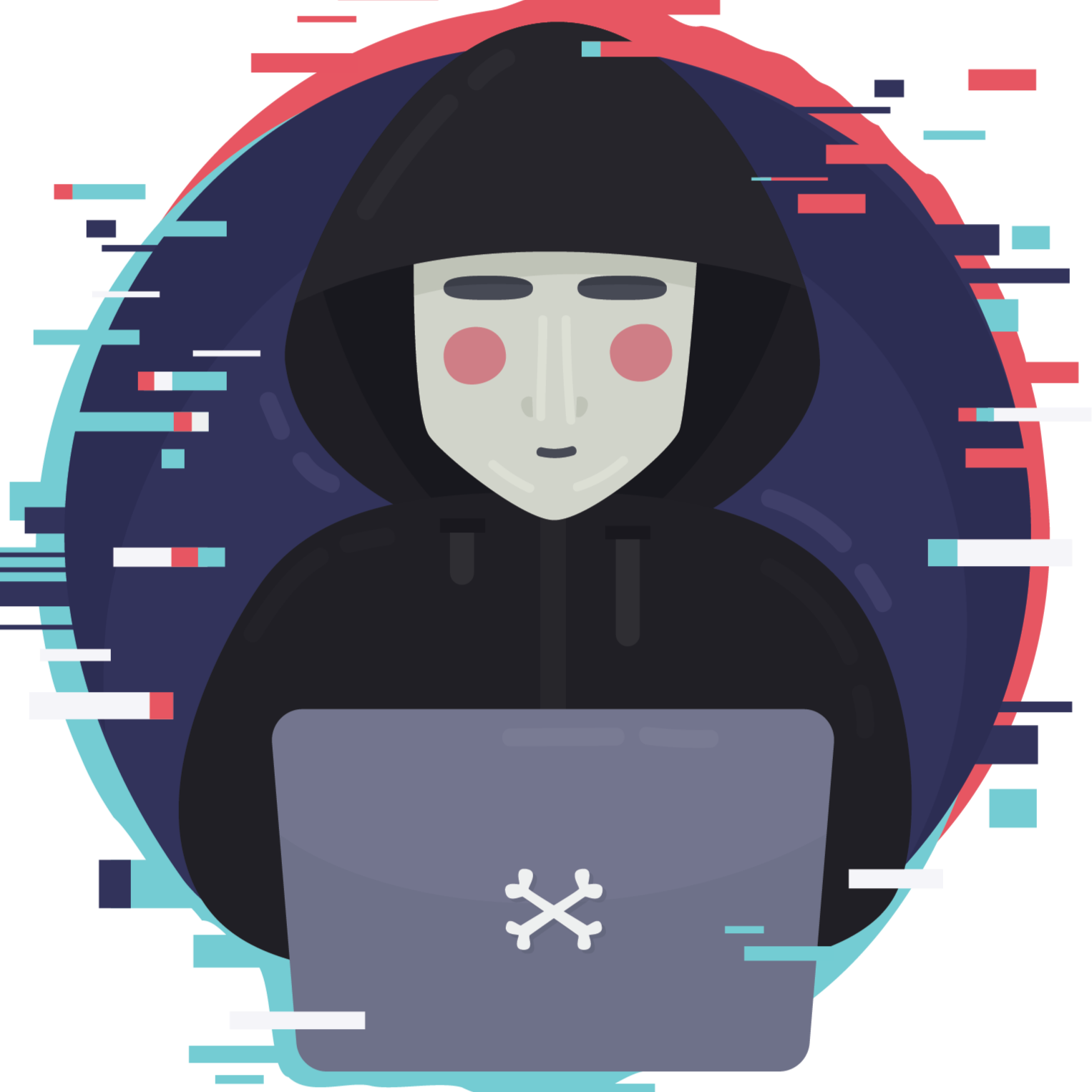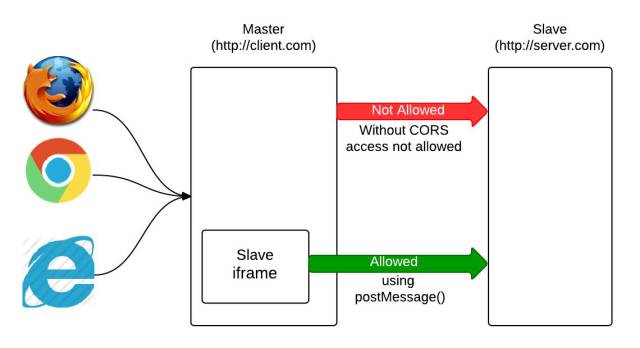Mac OS
常用快捷键
⌘ Command () win键
⌃ Control ctrl键
⌥ Option (alt)
⇧ Shift
⇪ Caps Lock
⌫ 表示删除(对应 Windows 中的「Backspace退格键」)
⌦ 表示删除(对应 Windows 中的「Delete删除键」)
⏎ 也就是回车
⎋ 表示 ESC
⇥ 表示右 Tab
⇤ 表示左 Tab
⇪ 表示大写锁定
⏏ 表示推出
⇞ 表示 Page Up
⇟ 表示 Page Down
↖︎ 表示 Top (对应 Windows 中的「Home 键」)
↘︎ 表示 End
参考:
Command + Shift + .开启/关闭显示隐藏文件Command + Shift + G可前往任何文件夹,包括隐藏文件Command Alt + C复制文件路径Command + C将文件/文件夹放入剪切板(待定复制或剪切)Command + Option + V移动剪切板的内容到指定位置Command-Delete(⌫)将所选项移到废纸篓Shift-Command-Delete(⌫)清倒废纸篓Command-Shift-3截取整个屏幕,保存截图至桌面文件夹(同时按住 Control 放入剪切板,不保存至桌面)Command-Shift-4区域截图鼠标光标变成带坐标的小十字,通过拖拽截取特定区域,保存截图至桌面文件夹(同时按住 Control 放入剪切板,不保存至桌面)Command-Shift-4按空格键后拖动鼠标,选取区域范围后,拖到鼠标可移动选取范围,选取后单击鼠标右键保存截图至桌面文件夹(同时按住 Control 放入剪切板,不保存至桌面)Control-空格切换输入法F11显示桌面Command-Control-F最大化最小化窗口
环境变量配置
Mac新系统中默认使用zsh,以往的配置环境变量的方式需要每次都要source <环境变量配置文件>,目的是使其环境变量生效。
命令规范
1 | #中间用冒号隔开 |
写入配置文件
VIM写入~/.zshrc以下内容:
1 | #.zshrc没有就新建一个 |
安装Brew
brew 简单理解为Mac下的包管理器,类似与CentOS 的 yum、Debain 的 apt-get Arch 的pacman命令。
不建议直接去官网安装brew,由于墙的原因,好多东西导入不进去,总是弹出error,且有一系列非常棘手的问题!!
参考:
自动脚本(全部国内地址)(在终端中复制粘贴回车下面脚本)
苹果电脑 常规安装脚本(推荐 完全体 几分钟安装完成):
1 | /bin/zsh -c "$(curl -fsSL https://gitee.com/cunkai/HomebrewCN/raw/master/Homebrew.sh)" |
苹果电脑 极速安装脚本(精简版 几秒钟安装完成):
1 | /bin/zsh -c "$(curl -fsSL https://gitee.com/cunkai/HomebrewCN/raw/master/Homebrew.sh)" speed |
苹果电脑 卸载脚本:
1 | /bin/zsh -c "$(curl -fsSL https://gitee.com/cunkai/HomebrewCN/raw/master/HomebrewUninstall.sh)" |
常见错误
https://gitee.com/cunkai/HomebrewCN/blob/master/error.md
Brew常用命令
Formula目录:相当于Linux软件列表,记录最新软件的当前版本的一个数据库文件。
参考:
查看brew的帮助
1 | brew –help |
安装软件
1 | brew install git |
卸载软件
1 | brew uninstall git |
搜索软件
1 | brew search git |
显示已经安装软件列表
1 | brew list |
显示已经安装软件文件所在目录
1 | brew list [installed_formula|installed_cask ...] |
更新brew本身软件,并且把所有的Formula目录更新,并且会对本机已经安装并有更新的软件用*标明
1 | brew update #更新软件清单(长时间未使用Brew建议执行此命令,不然安装软件可能会非常慢) |
更新软件包
1 | brew upgrade git #更新单个软件包 |
列出可以更新的软件清单
1 | brew outdated |
查看软件信息
1 | brew [info | home] [软件名称] #info是查看brew列出的软件信息,home是打开浏览器进入某个软件的官网 |
删除程序下载的程序包
1 | brew cleanup git #清除单个软件包 |
查看哪些已安装的程序需要更新
1 | brew outdated |
Brew进程管理常用命令
1 | brew services list # 查看使用brew安装的服务列表 |
例如:
1 | brew services start mysql #设置MySQL开机自启动(启动服务并注册开机启动) |